win7系统删除文件时提示“文件正在使用”该如何解决
时间:2017-07-04 来源:互联网 浏览量:
今天给大家带来win7系统删除文件时提示“文件正在使用”该如何解决,让您轻松解决问题。
在操作win7 64位系统的时候经常需要清理垃圾文件,但有时候并不那么顺利,win7系统用户在选中文件删除的时候提示“文件正在使用,操作无法完成”,文件无法删除,遇到这种情况我们应该怎么办呢?下面小编就教大家如何来解决这个问题。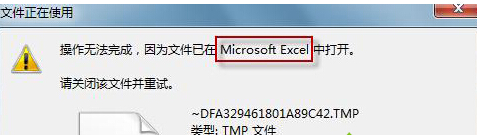 方法如下:
1、打开资源监视器,在开始搜索框中,键入“资源监视器”,按回车键打开;
2、如果系统提示您输入管理员密码或进行确认,请键入该密码或提供确认;
方法如下:
1、打开资源监视器,在开始搜索框中,键入“资源监视器”,按回车键打开;
2、如果系统提示您输入管理员密码或进行确认,请键入该密码或提供确认;
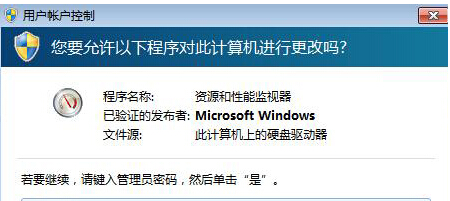 3、在“资源监视器”对话框中,切换到“CPU”选项卡;
4、点击“关联的句柄”栏右侧的小箭头,将其展开;
5、在搜索栏中输入文件名(若文件名较长,输入部分文件名即可),然后按一下回车键;
6、现在,文件相关的所有进程都在“映像”栏中列出来了;
3、在“资源监视器”对话框中,切换到“CPU”选项卡;
4、点击“关联的句柄”栏右侧的小箭头,将其展开;
5、在搜索栏中输入文件名(若文件名较长,输入部分文件名即可),然后按一下回车键;
6、现在,文件相关的所有进程都在“映像”栏中列出来了;
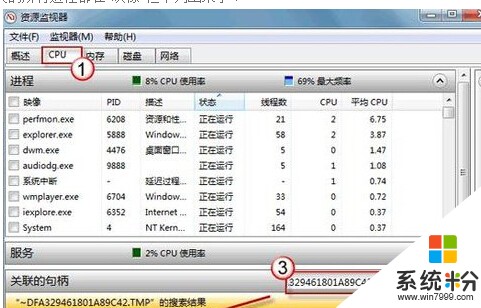 7、将调用文件的进程选中,右键鼠标,点击“结束进程”;
7、将调用文件的进程选中,右键鼠标,点击“结束进程”;
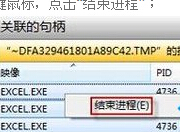 8、现在可以顺利删除相关文件/文件夹了;
(小提示:运用关联句柄搜索,我们还可以查询注册表键值所对应的进程)
9、Windows Vista、Windows XP 系统没有自带资源监视器,无法实现类似查询。作为替代,您可以下载一个小工具Process Kill进程截杀器,在需要时使用。
win7 64位系统删除文件时提示“文件正在使用”的解决方法就跟大家分享到这边了,Win7系统文件正在使用无法删除,相信不少用户都遇到过这种情况,这时候只需要打开资源管理器,结束文件夹所允许的程序就可以。
8、现在可以顺利删除相关文件/文件夹了;
(小提示:运用关联句柄搜索,我们还可以查询注册表键值所对应的进程)
9、Windows Vista、Windows XP 系统没有自带资源监视器,无法实现类似查询。作为替代,您可以下载一个小工具Process Kill进程截杀器,在需要时使用。
win7 64位系统删除文件时提示“文件正在使用”的解决方法就跟大家分享到这边了,Win7系统文件正在使用无法删除,相信不少用户都遇到过这种情况,这时候只需要打开资源管理器,结束文件夹所允许的程序就可以。
以上就是win7系统删除文件时提示“文件正在使用”该如何解决教程,希望本文中能帮您解决问题。
我要分享:
相关教程
- ·在win7电脑中删除文件时总是出现“文件正在使用”的提示怎么解决? 在win7电脑中删除文件时总是出现“文件正在使用”的提示怎么处理?
- ·Win7删除文件时提示文件不存在的解决方法有哪些 Win7删除文件时提示文件不存在该怎么解决
- ·Win7提示“删除文件或文件夹时出错”或“文件夹访问被拒绝”该如何解决 Win7提示“删除文件或文件夹时出错”或“文件夹访问被拒绝”该怎么解决
- ·关于win7删除文件夹时提示找不到该项目怎么解决 关于win7删除文件夹时提示找不到该项目如何解决
- ·win7删除文件提示该文件太大无法放入回收站如何解决 win7删除文件提示该文件太大无法放入回收站怎么解决
- ·Win7系统无法删除文件 另一个程序正在使用此文件 的解决方法!
- ·win7屏幕密码 Win7设置开机锁屏密码的方法
- ·win7怎么硬盘分区 win7系统下如何对硬盘进行分区划分
- ·win7 文件共享设置 Win7如何局域网共享文件
- ·鼠标左键变右键右键无法使用window7怎么办 鼠标左键变右键解决方法
Win7系统教程推荐
- 1 win7屏幕密码 Win7设置开机锁屏密码的方法
- 2 win7 文件共享设置 Win7如何局域网共享文件
- 3 鼠标左键变右键右键无法使用window7怎么办 鼠标左键变右键解决方法
- 4win7电脑前置耳机没声音怎么设置 win7前面板耳机没声音处理方法
- 5win7如何建立共享文件 Win7如何共享文件到其他设备
- 6win7屏幕录制快捷键 Win7自带的屏幕录制功能怎么使用
- 7w7系统搜索不到蓝牙设备 电脑蓝牙搜索不到其他设备
- 8电脑桌面上没有我的电脑图标怎么办 win7桌面图标不见了怎么恢复
- 9win7怎么调出wifi连接 Win7连接WiFi失败怎么办
- 10w7系统麦克风不能说话 win7麦克风没有声音怎么调整设置
Win7系统热门教程
- 1 win7电脑桌面我的电脑怎么弄出来 Win7桌面缺少我的电脑图标怎么办
- 2 深度系统win7旗舰版主页卫士怎样快速删除 深度系统win7旗舰版主页卫士快速删除的方法
- 3 windows7系统电脑ip地址冲突怎么办
- 4调整DPI改善系统之家Win7 32位系统屏幕显示的方法都有哪些?
- 5Win7怎样关闭Update Win7开关机关闭Update方法 有哪些
- 6Win7系统定制自己的快速运行程序方式提高电脑使用效率
- 7Win7系统下检测硬盘坏道的方法
- 8win7快速启动栏消失了怎么办;win7如何添加快速启动栏
- 9笔记本电脑网络图标显示红叉但可以上网 win7右下角网络红叉能上网什么情况
- 10win7安装不了.net Framework怎么解决
最新Win7教程
- 1 win7屏幕密码 Win7设置开机锁屏密码的方法
- 2 win7怎么硬盘分区 win7系统下如何对硬盘进行分区划分
- 3 win7 文件共享设置 Win7如何局域网共享文件
- 4鼠标左键变右键右键无法使用window7怎么办 鼠标左键变右键解决方法
- 5windows7加密绿色 Windows7如何取消加密文件的绿色图标显示
- 6windows7操作特点 Windows 7的特点有哪些
- 7win7桌面东西都没有了 桌面文件丢失了怎么办
- 8win7电脑前置耳机没声音怎么设置 win7前面板耳机没声音处理方法
- 9多个程序或窗口之间切换 如何在windows7中利用快捷键切换多个程序窗口
- 10win7资源管理器停止工作原因 windows资源管理器停止工作原因分析
